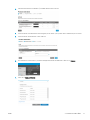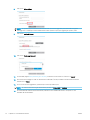HP SmartStream per stampanti HP PageWide
XL e HP DesignJet
Guida all’installazione

Edizione 5
© Copyright 2021 HP Development Company,
L.P.
Note legali
Le informazioni contenute nel presente
documento sono soggette a modica senza
preavviso.
Le sole garanzie per i prodotti e i servizi HP sono
denite nelle norme esplicite di garanzia che
accompagnano tali prodotti e servizi. Nulla di
quanto qui contenuto potrà essere interpretato
come un elemento atto a costituire una garanzia
ulteriore. HP declina ogni responsabilità per
eventuali omissioni ed errori tecnici o editoriali
contenuti nel presente documento.
Marchi
Microsoft® e Windows® sono marchi registrati
negli Stati Uniti d'America di proprietà di
Microsoft Corporation.
PostScript® è un marchio di Adobe Systems
Incorporated.

Sommario
1 Requisiti per l'installazione ...................................................................................................................................................................... 1
Hardware e software del computer ....................................................................................................................................... 1
Stampanti supportate .............................................................................................................................................................. 1
Tipi di le supportati ................................................................................................................................................................. 2
Licenze ....................................................................................................................................................................................... 2
2 Per installare HP SmartStream License Manager ................................................................................................................................ 4
3 Per installare l'applicazione HP SmartStream ...................................................................................................................................... 8
4 Per attivare le licenze ............................................................................................................................................................................... 9
4.1 Attivazione EON online ...................................................................................................................................................... 9
4.2 Attivazione EON oine ................................................................................................................................................... 10
4.3 Attivazione dongle USB .................................................................................................................................................. 13
4.4 Attivazione licenza di prova ........................................................................................................................................... 14
5 Per ripristinare una licenza persa ........................................................................................................................................................ 17
ITWW iii

iv ITWW

1 Requisiti per l'installazione
In questo documento viene descritto come installare e congurare l'applicazione HP SmartStream e le relative
licenze.
Se occorrono ulteriori informazioni sull'installazione, contattare l'assistenza tecnica.
Hardware e software del computer
● Intel Core i3 da 2,4 GHz con 4 core/thread virtuali, o processore equivalente o migliore
● 4 GB o più di RAM
● 3,5 GB o più di spazio disponibile su disco rigido, oltre a 100 MB per ogni altra stampante aggiunta
● Risoluzione dello schermo di 1280 x 1024 pixel o più, ottimizzata o calibrata per sRGB per ottenere
prestazioni ottimali di Crystal Preview
● Rete Ethernet, IPv4 o IPv6, 100 Mb/s o più veloce
● Microsoft Windows 7 o versioni successive (64 bit)
NOTA: In base ai requisiti hardware e software minimi del computer, si consiglia di non aggiungere più di 10
stampanti.
Assicurarsi che il computer sia connesso alla stessa sottorete della stampante. In caso contrario, assicurarsi che il
computer e le stampanti siano in grado di comunicare attraverso le porte TCP 8080, 8085, 8086, 9100, 9102 e
UDP 161.
Se Gestione licenze e HP SmartStream sono installati su reti diverse, assicurarsi che la porta UDP 5093 sia
aperta.
Come migliorare le prestazioni di HP SmartStream
Se si ha l'esigenza di un miglioramento, le prestazioni dell'applicazione possono essere migliorate superando i requisiti minimi di
cui sopra: più di 4 GB di memoria RAM (che richiede un sistema operativo a 64 bit), un processore più veloce con più core, una rete
più rapida e un'unità disco rigido più veloce (se possibile, un'unità a stato solido).
Stampanti supportate
Attualmente, HP SmartStream supporta le stampanti elencate di seguito:
● Stampanti serie HP PageWide XL 3900/4000/4500/5000/5100/6000/8000
Per la documentazione e ulteriore supporto, visitare la pagina Web http://www.hp.com/go/
pagewidexlseries/support.
● Stampante multifunzione HP DesignJet XL 3600
Per la documentazione e ulteriore supporto, visitare http://www.hp.com/go/DesignJetXL3600/support.
ITWW Hardware e software del computer 1

● Stampante HP DesignJet T1700
Per la documentazione e ulteriore supporto, visitare http://www.hp.com/go/T1700/support.
● Stampante di produzione HP DesignJet T7200
Per la documentazione e ulteriore supporto, visitare la pagina Web http://www.hp.com/go/T7200/support.
● Stampante HP DesignJet T7100 (ma non HP DesignJet T7100 Monocromatica)
Per la documentazione e ulteriore supporto, visitare la pagina Web http://www.hp.com/go/T7100/support.
● Stampante di produzione HP DesignJet T3500 eMFP
Per la documentazione e ulteriore supporto, visitare la pagina Web http://www.hp.com/go/T3500/support.
● Stampante fotograca di produzione HP DesignJet Z6200 (42 pollici e 60 pollici)
Per la documentazione e ulteriore supporto, visitare la pagina Web http://www.hp.com/go/Z6200/support.
● Stampante di produzione HP DesignJet Z6600
Per la documentazione e ulteriore supporto, visitare la pagina Web http://www.hp.com/go/Z6600/support.
● Stampante fotograca di produzione HP DesignJet Z6800
Per la documentazione e ulteriore supporto, visitare la pagina Web http://www.hp.com/go/Z6800/support.
● Stampante PostScript HP DesignJet Z6/Z9+
Per la documentazione e ulteriore supporto, visitare http://www.hp.com/go/z6/support o
http://www.hp.com/go/z9/support.
NOTA: HP SmartStream supporta solo stampanti PostScript. Se la stampante necessita di un accessorio per
gestire PostScript, è necessario installare l'accessorio adatto per l'uso della stampante con HP SmartStream.
Per ulteriori informazioni aggiornate, visitare la pagina Web http://hp.com/go/smartstreampagewidexl/software
oppure http://hp.com/go/smartstreamdesignjet/software.
Tipi di le supportati
I formati le supportati sono PDF, TIFF, JPEG, HP-GL/2, DWF, nonché SMJ e ZIP contenenti le in uno dei formati
sopra riportati.
Licenze
Per utilizzare HP SmartStream, è necessario installare l'applicazione HP SmartStream e acquistare le seguenti
licenze seguenti:
● Una licenza per HP SmartStream Preight Manager
● Una licenza per stampante per HP SmartStream Print Controller
● Una licenza PostScript per stampante
Le licenze HP SmartStream sono acquistate e memorizzate su un server licenze della rete locale.
Nell'esecuzione, il software contatta il server licenze per vericare la presenza delle licenze appropriate. Pertanto,
è possibile eseguire il software su computer dierenti nello stesso momento, a seconda delle licenze acquistate.
La licenza PostScript è memorizzata nella stampante.
NOTA: HP SmartStream supporta anche le licenze dongle.
2 Capitolo 1 Requisiti per l'installazione ITWW

Per vericare le licenze disponibili, utilizzare la seguente tabella:
Licenze disponibili con numeri di parte
[EN] HP SmartStream Datasheet http://h20195.www2.hp.com/V2/GetPDF.aspx/4AA5-7448ENA.pdf
[FR] HP SmartStream Fiche technique http://h20195.www2.hp.com/V2/GetPDF.aspx/4AA5-7448FRE.pdf
[DE] HP SmartStream Datenblatt http://h20195.www2.hp.com/V2/GetPDF.aspx/4AA5-7448DEE.pdf
[IT] HP SmartStream Scheda tecnica http://h20195.www2.hp.com/V2/GetPDF.aspx/4AA5-7448ITE.pdf
[ES] HP SmartStream Ficha técnica http://h20195.www2.hp.com/V2/GetPDF.aspx/4AA5-7448ESE.pdf
[PT] HP SmartStream Especicações técnicas h20195.www2.hp.com/V2/GetPDF.aspx/4AA5-7448PTE.pdf
[PL] HP SmartStream Arkusz danych http://h20195.www2.hp.com/v2/GetPDF.aspx/4AA5-7448ENE.pdf
[RU] HP SmartStream Проспект http://h20195.www2.hp.com/V2/GetPDF.aspx/4AA5-7448RUE.pdf
[UK] HP SmartStream Datasheet http://h20195.www2.hp.com/V2/GetPDF.aspx/4AA5-7448RUE.pdf
[ZHCN] HP SmartStream Datasheet http://h20195.www2.hp.com/v2/GetPDF.aspx/4AA5-7448EEP.pdf
[ZHTW] HP SmartStream Datasheet http://h20195.www2.hp.com/v2/GetPDF.aspx/4AA5-7448EEP.pdf
[KK] HP SmartStream Datasheet http://h20195.www2.hp.com/V2/GetPDF.aspx/4AA5-7448RUE.pdf
[KO] HP SmartStream 데이터 시트 http://h20195.www2.hp.com/v2/GetPDF.aspx/4AA5-7448EEP.pdf
ITWW Licenze 3

2 Per installare HP SmartStream License
Manager
Gestione licenze è il software che consente la memorizzazione delle licenze per HP SmartStream.
In generale,è necessario installare License Manager su un computer all'interno della rete locale accessibile da
tutti i computer su cui si intende eseguire il software HP SmartStream. Il computer su cui è installato License
Manager è noto come server licenze. Ogni volta che il software viene avviato, questo tenta di contattare il License
Manager tramite la rete locale per eseguire il controllo delle licenze.
SUGGERIMENTO: Per facilitare l'installazione della licenza, si consiglia di collegare a Internet almeno un
computer su cui è installato HP SmartStream.
SUGGERIMENTO: Se si prevede di eseguire l'applicazione HP SmartStream in un solo computer, si consiglia di
installare il License Manager nello stesso computer.
SUGGERIMENTO: Per la connessione al server delle licenze, la porta UDP 5093 deve essere aperta.
SUGGERIMENTO: Da HP SmartStream 5, Gestione licenze può essere anche installato in una macchina virtuale.
Procedura di installazione
1. È possibile eseguire il download di Gestione licenze da http://www.hp.com/go/smartstreampagewidexl/
software/download.
2. Per installare License Manager, eseguire il le setup.exe nella cartella Sentinel RMS License Manager
Installer.
4 Capitolo 2 Per installare HP SmartStream License Manager ITWW

3. Vericare di aver disinstallato qualsiasi altra versione dello stesso software, quindi fare clic su Avanti per
continuare.
4. Leggere i termini e le condizioni e fare clic su Avanti per accettarle o Annulla per interrompere
l'installazione.
5. Immettere il nome e l'organizzazione di un utente del computer, quindi fare clic su Avanti.
ITWW 5

6. Fare clic su Avanti per installare il software nella posizione predenita sul computer (o fare clic su Modica
per modicare il percorso).
7. Selezionare l'installazione Completa e fare clic su Avanti.
8. Selezionare la casella per sbloccare il rewall di sistema, quindi fare clic su Avanti.
9. Fare clic su Installa.
6 Capitolo 2 Per installare HP SmartStream License Manager ITWW

10. Attendere il completamento dell'installazione.
11. Fare clic su Fine per uscire dal programma di installazione.
ITWW 7

3 Per installare l'applicazione HP SmartStream
1. Assicurarsi che nelle stampanti sia installata la versione più recente del rmware, seguendo le istruzioni
contenute nella documentazione della stampante, o visitare http://www.hp.com/go/model/support, dove
model è il numero di modello della stampante in uso (ad esempio, T7200).
2. Scaricare il programma di installazione corretto per il sistema operativo in uso (64 bit) da http://hp.com/go/
smartstreampagewidexl/software.
3. Eseguire il programma di installazione, quindi seguire le istruzioni visualizzate sullo schermo.
4. Al termine dell'installazione, avviare l'applicazione.
8 Capitolo 3 Per installare l'applicazione HP SmartStream ITWW

4 Per attivare le licenze
Sono disponibili quattro diverse procedure per l'attivazione della licenza, a seconda delle circostanze:
● Licenza HP SmartStream e connessione Internet (situazione normale)
● Licenza HP SmartStream senza connessione Internet
● Licenza dongle HP SmartStream
● Licenza della versione di prova
NOTA: Quando si installa HP SmartStream per la prima volta, è necessario installare le licenze. Quando si
installa per la seconda volta l'applicazione con lo stesso server licenze, le licenze sono già installate.
4.1 Attivazione EON online
Si dispone di una licenza HP SmartStream e il server delle licenze è collegato a Internet (attivazione online)
1. Avviare l'applicazione. Se non sono presenti licenze attive, la nestra di attivazione della licenza dovrebbe
aprirsi automaticamente.
Se una o più licenze sono già installate e se ne aggiunge un'altra, fare clic su Opzioni > Licenze > Aggiungi
licenza, quindi seguire i passaggi da 5 a 8.
2. Fare clic su Attiva.
3. L'applicazione potrebbe essere in grado di rilevare automaticamente il server licenze. In caso contrario, è
necessario fornire dei dettagli.
● Se HP SmartStream e Gestione licenze sono in esecuzione sullo stesso computer, immettere
localhost;
ITWW 4.1 Attivazione EON online 9

● in caso contrario, immettere l'indirizzo IP o il nome host del server delle licenze.
Se l'applicazione rileva più di un License Manager, selezionare quello desiderato.
4. Fare clic su Aggiungi licenza.
5. Immettere il numero di ordine idoneità (EON) e l'indirizzo e-mail di contatto. Un numero EON può includere
più licenze.
SUGGERIMENTO: È possibile fornire un qualsiasi indirizzo e-mail: non deve essere quello registrato con
l'account HP Passport.
6. Fare clic su Attiva. Vengono visualizzate le licenze contenute nell'EON.
7. Fare di nuovo clic su Attiva. Durante la procedura di riscatto delle licenze verrà visualizzata una nestra di
avanzamento.
8. Dopo aver nito di aggiungere le licenze, fare clic su Fatto.
4.2 Attivazione EON oine
Si dispone di una licenza HP SmartStream, ma il server delle licenze non è collegato a Internet (attivazione oine)
1. Andare all'indirizzo http://myhplicensing.hp.com e fornire le credenziali di HP Passport.
NOTA: Se si accede per la prima volta, sarà necessario creare un account HP Passport.
2. Immettere il numero d'ordine di idoneità (EON, Entitlement Order Number).
10 Capitolo 4 Per attivare le licenze ITWW

3. Selezionare la licenza da attivare. È possibile selezionarne solo una.
4. Viene richiesto se la attivazione viene eseguita per se stessi o per qualcun altro. Selezionare per se stessi.
5. Viene richiesto di immettere il codice di blocco.
6. Per ottenere il codice di blocco, accedere all'applicazione HP SmartStream e fare clic su Licenze.
7. Fare clic su Aggiungi licenza.
ITWW 4.2 Attivazione EON oine 11

8. Fare clic su Attiva oine.
NOTA: Se questa è la prima licenza HP SmartStream che è stata aggiunta, sarà necessario eseguire i
passaggi da 1 a 4 della procedura di attivazione online (vedere sopra) per raggiungere questo punto
9. Fare clic su codice di blocco.
10. Fare clic su Copia negli Appunti.
11. Tornare alla pagina https://licensing.hp.com/slm/, incollare il codice di blocco e fare clic su Avanti.
12. Si riceverà un messaggio e-mail con la licenza in un le ZIP. È anche possibile scaricare subito la licenza
facendo clic su Salva.
13. Se occorrono licenze aggiuntive, ripetere la procedura riportata sopra.
NOTA: Si noterà che la licenza già selezionata è passata da Disponibile ad Attivata.
14. Una volta attivate tutte le licenze desiderate, salvarle in una cartella dello stesso computer su cui è
installato HP SmartStream.
12 Capitolo 4 Per attivare le licenze ITWW

15. Tornare all'applicazione HP SmartStream e fare clic su Sfoglia.
16. Selezionare tutti i le ZIP contenenti le licenze.
4.3 Attivazione dongle USB
Procedura per l'installazione della licenza Preight Manager
1. Assicurarsi che la stampante sia supportata da HP SmartStream e accesa.
2. Inserire il dongle di licenza HP SmartStream Preight Manager in una porta USB sulla stampante,
contrassegnata con il simbolo USB:
Sul pannello frontale viene visualizzato un messaggio che conferma che la licenza è pronta per essere
installata e viene richiesto di premere OK per continuare.
3. Premere OK. Attendere senza rimuovere il dongle.
4. Il pannello frontale chiede di premere OK per riavviare la stampante.
5. Premere OK.
6. Rimuovere il dongle dalla porta USB.
IMPORTANTE: Conservare il dongle per utilizzarlo in caso di disinstallazione della licenza dalla stampante.
Ora si è pronti per installare la licenza Print Controller.
Procedura per l'installazione della licenza Print Controller
1. Assicurarsi che la stampante sia supportata da HP SmartStream e accesa.
2. Inserire il dongle di licenza HP SmartStream Print Controller in una porta USB sulla stampante,
contrassegnata con il simbolo USB:
Sul pannello frontale viene visualizzato un messaggio che conferma che la licenza è pronta per essere
installata e viene richiesto di premere OK per continuare.
3. Premere OK. Attendere senza rimuovere il dongle.
4. Il pannello frontale chiede di premere OK per riavviare la stampante.
5. Premere OK.
6. Rimuovere il dongle dalla porta USB.
IMPORTANTE: Conservare il dongle per utilizzarlo in caso di disinstallazione della licenza.
7. Per vericare che le licenze siano state installate correttamente, è possibile utilizzare il pannello frontale
della stampante per visualizzare le informazioni generali sulla stampante (consultare la guida per l'utente
della stampante). Indica quali licenze HP SmartStream sono state installate, se presenti. Anche in
ITWW 4.3 Attivazione dongle USB 13

Embedded Web server della stampante vengono visualizzate queste informazioni, nella parte alta della
nestra, proprio sotto la barra di intestazione verde.
8. La stampante è ora pronta per essere utilizzata con HP SmartStream.
Procedura per la disinstallazione di una licenza Preight Manager o Print Controller
1. Assicurarsi che la stampante sia accesa.
2. Inserire il dongle di licenza in una porta USB sulla stampante, contrassegnata con il simbolo USB:
Sul pannello frontale viene visualizzato un messaggio che conferma che la licenza può essere disinstallata
e viene richiesto di premere OK per continuare.
3. Premere OK. Attendere senza rimuovere il dongle.
4. Al termine della procedura di disinstallazione, rimuovere il dongle e conservarlo in un posto sicuro. È
possibile scegliere di eseguire l'installazione in un secondo momento nella stessa stampante o in un'altra.
4.4 Attivazione licenza di prova
Si desidera utilizzare una licenza di prova HP SmartStream
Una licenza di prova consente di utilizzare il software per 60 giorni senza altre licenze. È possibile utilizzare più di
una stampante ed eseguire HP SmartStream su più computer.
Per ulteriori informazioni, vedere http://hp.com/go/smartstreampagewidexl/software. È possibile eseguire il
download del software di prova dal sito www.hp.com/go/designjetsmartstream_trial.
1. Assicurarsi di disporre di almeno una stampante supportata da HP SmartStream, che sia accesa e che sia
connessa alla rete locale.
2. Scaricare la licenza di HP SmartStream Print Controller corrispondente al modello della stampante in uso.
3. Aprire il browser Web e immettere l'indirizzo IP della stampante.
4. Una volta entrati nell'Embedded Web server della stampante, fare clic sulla scheda Impostazione, quindi
Aggiornamento rmware.
14 Capitolo 4 Per attivare le licenze ITWW

5. Se si dispone di una eMFP da produzione HP DesignJet T3500, fare clic sulla scheda Aggiornamento
rmware manuale.
6. Seguire le istruzioni per caricare la licenza Print Controller che è stata appena scaricata.
7. Per vericare che le licenze siano state installate correttamente, è possibile utilizzare il pannello frontale
della stampante per visualizzare le informazioni generali sulla stampante (consultare la guida per l'utente
della stampante). Dovrebbe indicare quali licenze HP SmartStream sono installate, se presenti. Anche in
Embedded Web server della stampante vengono visualizzate queste informazioni, nella parte alta della
nestra, proprio sotto la barra di intestazione verde.
8. Avviare l'applicazione. Se non sono presenti licenze attive, la nestra di attivazione della licenza dovrebbe
aprirsi automaticamente.
9. Fare clic su Prova.
ITWW 4.4 Attivazione licenza di prova 15

10. Immettere il nome della stampante e l'indirizzo IP o il nome host.
Dopo aver attivato qualsiasi licenza di cui si dispone, è possibile iniziare a utilizzare l'applicazione HP
SmartStream. Il primo passaggio deve essere sempre quello di aggiungere una stampante all'applicazione; Nella
guida per l'utente viene spiegato come eseguire queste operazioni.
16 Capitolo 4 Per attivare le licenze ITWW
La pagina si sta caricando...
-
 1
1
-
 2
2
-
 3
3
-
 4
4
-
 5
5
-
 6
6
-
 7
7
-
 8
8
-
 9
9
-
 10
10
-
 11
11
-
 12
12
-
 13
13
-
 14
14
-
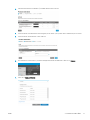 15
15
-
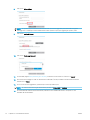 16
16
-
 17
17
-
 18
18
-
 19
19
-
 20
20
-
 21
21
HP SmartStream Preflight Manager for HP Designjet Manuale utente
- Tipo
- Manuale utente
Documenti correlati
-
HP SmartStream Preflight Manager for HP Designjet Manuale del proprietario
-
HP DesignJet T3500 Production Multifunction Printer Manuale utente
-
HP PageWide XL 8000 Blueprinter Manuale del proprietario
-
HP PageWide XL 8000 Printer Manuale del proprietario
-
HP PageWide XL 4700 Printer series Manuale del proprietario
-
HP PageWide XL 5000 Printer series Manuale del proprietario
-
HP PageWide XL 5000 Blueprinter series Manuale del proprietario
-
HP PageWide XL 6000 Printer series Manuale del proprietario
-
HP PageWide XL 4000 Printer series Manuale del proprietario
-
HP PageWide XL 4600 Printer series Manuale del proprietario